
도메인 구매
기본이지만 도메인을 구매해야 됩니다. 만약, 무료 도메인 사용하는 경우도 있는데 아래 설명하겠지만 A레코드와 CName레코드 설정이 변경이 불가능하다면 GitHub에 도메인 연결은 불가능하니 참고하세요.
A레코드, CName레코드 변경
후이즈도메인(whois.co.kr) 접속 후 "도메인 활용/부가서비스 > 네임서버 고급설정 > 구매한 도메인 선택하면" 아래와 같은 화면이 나온다. 이제 빨간색로 표기되어있는 "A레코드와 CName레코드" 2개의 관리화면을 열어 설정하면됩니다.
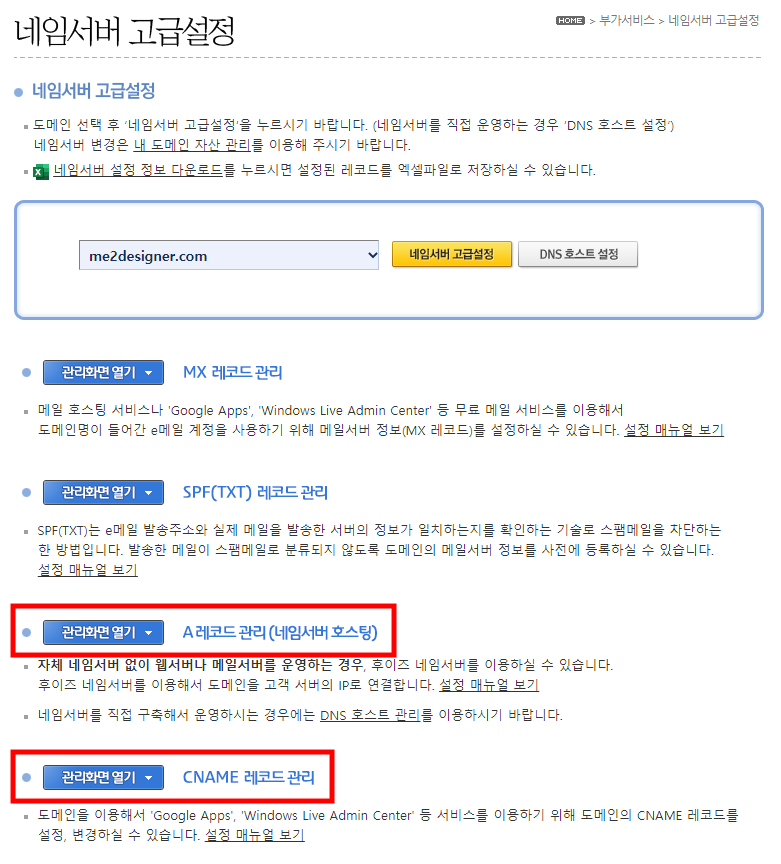
도메인 활용/부가서비스 > 네임서버 고급설정 > 구매한 도메인 선택시 나오는 화면
A레코드 관리
A레코드는 내 도메인 주소와 GItHub서버 IP 주소를 맵핑하는 과정으로 특별할 것 없이 위 4개 IP주소를 동일하게 입력하면 설정이 됩니다.
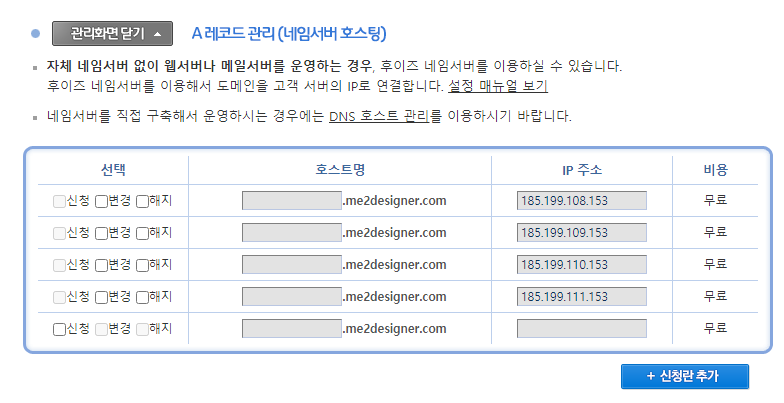
A레코드 괸리화면 열기를 누르면 위 화면 처럼 입력해보자
CName 레코드 관리(서브도메인 설정 or 2차 도메인)
CName레코드는 원하는 호스트명과 내 GitHub 호스팅 주소와 맵핑을 완료하면 해당 호스트명이 포함된 서브도메인주소(예:test.me2designer.com) 사용할 수 있도록 설정이 된다.
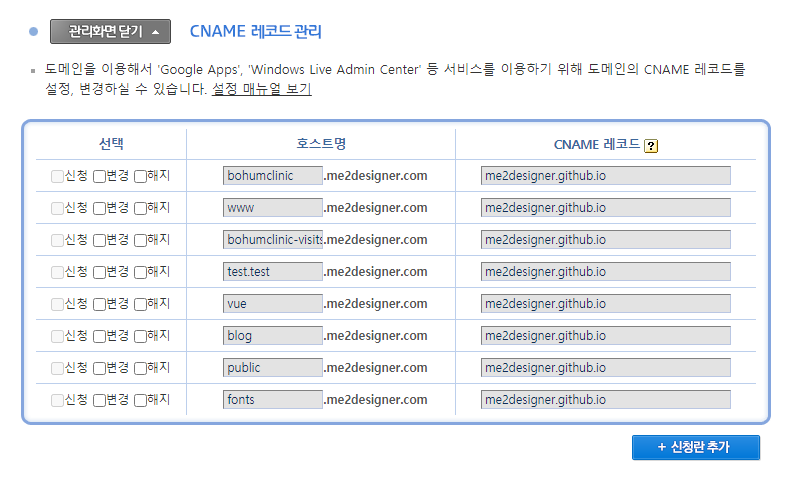
CName 괸리화면 열기를 누르고 필요한 서브도메인(호스트명)을 연결해보자
GitHub 레파지토리(Repository)에 도메인 연결
GitHub 접속 후 도메인 연결하고자하는 레파지토리를 선택 후 아래 그림 처럼 Settings > Pasges 메뉴를 선택하여 Custom domain 입력란에 내 도메인 주소와 CName 레코드에 등록한 서브도메인을 포함한 전체 주소를 입력하고 Save를 실행합니다.
(예: www.도메인주소, test.도메인주소, blog.도메인주소 처럼 서브도메인을 포함한 전체 도메인주소)
Save를 실행하고 3~6초 정도 시간이 지나면 "Your site is published at 내 도메인 주소명" 메세지가 표시되며 해당 주소로 접속하면 정상적으로 연결되는 것을 확인 할 수 있습니다.
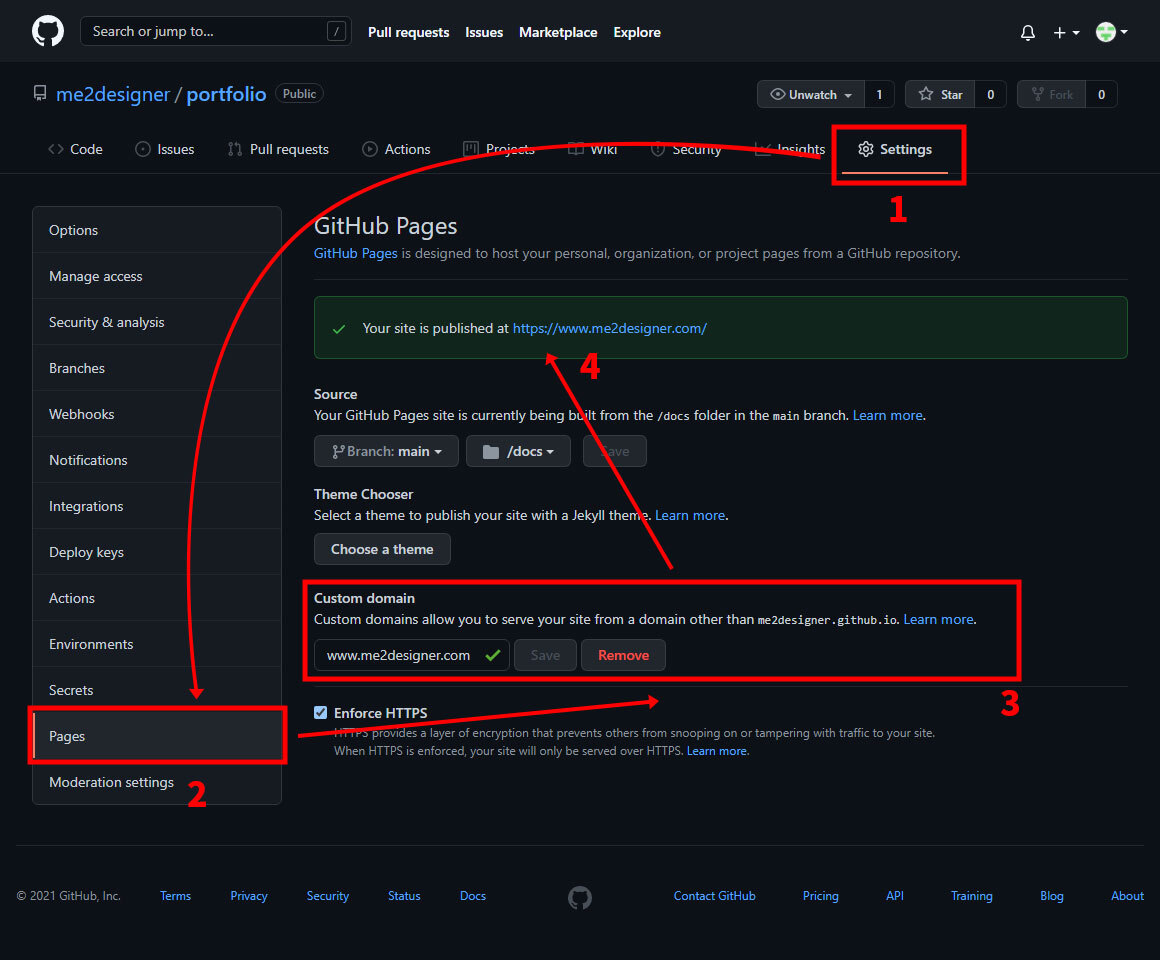
1~4번 순서로 GitHub 도메인 세팅
혹시 이미지 오류, 페이지가 정상적으로 출력되지 않는다?
도메인 연결 전 https://me2designer.github.io/portfolio/ 이런식으로 GitHub 자체 호스팅 서비스를 하고 있었다면 파일 경로 /portfolio/img/파일명.png 또는 ../img/파일명.png 형식으로 입력했을텐대 도메인 연결과 함께 portfolio란 패스(path) 경로가 없으므로 이 부분을 유의하셔야 될 것 같습니다.
